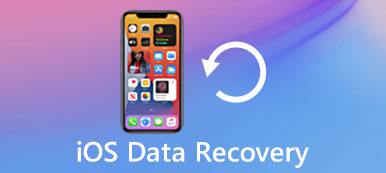"Da jeg tændte min iPhone 6s, opdateres den automatisk til iOS 11, men jeg foretrækker frem for den tidligere version, hvordan kan jeg nedgrader iOS 11 til iOS 10?"
Apple fortsætter med at frigive opdateringer til iPhone og iPad. Men ikke alle kan lide det nyeste system. Desuden kan nogle iOS-enheder ikke bære den nyere iOS.
Nedgradering iOS er ikke så simpelt som opdatering. Apple giver dig kun mulighed for at nedgradere iOS til den tidligere version, f.eks. Fra iOS 11 til iOS 10. Denne vejledning vil dele en trinvis vejledning, der hjælper dig med at opnå nedgradering af iOS.
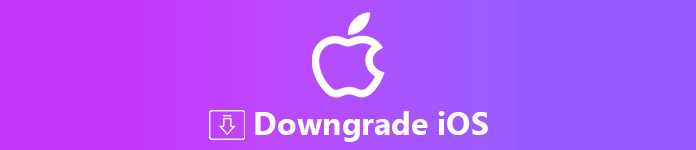
- Del 1: Hvorfor skal du nedgradere iOS
- Del 2: Sådan nedgraderes fra iOS 11 til 10
- Del 3: Gendan iOS-systemet, når nedgradering mislykkedes
del 1: Hvorfor skal du nedgradere iOS
Der er forskellige grunde til, at folk har til hensigt at nedgradere iOS til den ældre version. De mest almindelige er:
- 1. Apple fortsætter med at indføre nye begrænsninger i de nye iOS-systemer sammen med nye funktioner, såsom de nyeste ophavsretlige bestemmelser. Nedgradering iOS giver dig mulighed for at slippe af med sådanne begrænsninger.
- 2. De fleste apps laver bag iOS ved opdatering. Når du får den nyeste iOS, er nogle af dine apps muligvis ikke tilgængelige længere. Hvis du har brug for at få adgang til dem, skal du nedgradere iOS.
- 3. Den nyeste iOS indeholder altid nogle nye funktioner eller nye ændringer, men ikke alle foretrækker dem.
- 4. Da Apple stadig introducerer nye funktioner i iOS, bliver det større og større. Så den gamle iPhone har muligvis ikke plads nok til installationen. (Lær her til rydde iPhone data for at få mere plads.)
- 5. Selvom Apple retter fejl i hver opdatering, indeholder den nye version af iOS altid flere problemer. Nogle brugere oplevede endda sort skærm og andre problemer.
Husk på, at du ikke kan nedgradere iOS uden computer. Desuden kræver det en god Wi-Fi-forbindelse under processen.
del 2: Sådan nedgraderes fra iOS 11 til 10
Apple har indset, at nogle iOS-brugere forventer at nedgradere deres iOS. Derfor tilbyder den firmware af gamle iOS-systemer til at hjælpe dig med at nedgradere iOS. Vi bruger iOS 11 som eksempel til at vise dig proceduren.
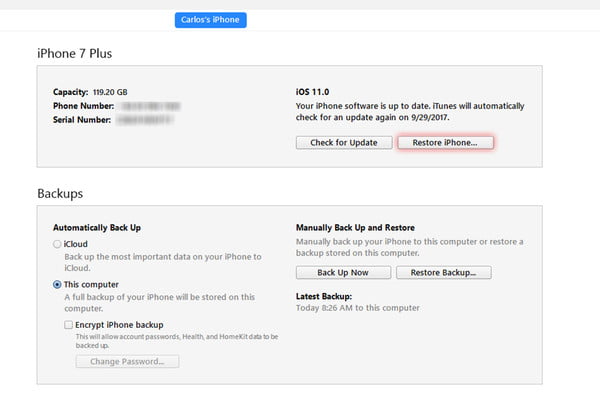
Trin 1. Sikkerhedskopier din iPhone ved hjælp af iCloud or iTunes for at forhindre tab af data.
Trin 2. Besøg https://ipsw.me i din webbrowser, vælg din iOS-enhed og model, og download den ønskede iOS-version til dit skrivebord, f.eks. IOS 10.3.3.
Trin 3. Åbn din iTunes, gå til Hjælp -> Søg efter opdateringer på pc eller iTunes -> Søg efter opdateringer på Mac for at hente den nyeste iTunes.
Trin 4. Tænd din iPhone, gå til Indstillinger, tryk på dit navn, hoved til iCloud -> Find min iPhone og sluk det. Tilslut derefter din iPhone til din computer via lynledningen.
Trin 5. Vent til iTunes opdager din iPhone, klik på Enhed knappen øverst til venstre, og sæt din iPhone i DFU-gendannelsestilstand for at nedgradere fra iOS 11:
På iPhone 6'er eller tidligere: Tryk på knappen Side og Home knapper for 8 sekunder, og slip derefter Sleep knappen, mens du fortsætter med at trykke på Home knappen, indtil du ser popup-dialogen iTunes har registreret en iPhone i gendannelsesfunktionen.
På iPhone 7: Udskift Home knap med volumen Down .
På iPhone 8 / X og over: Tryk hurtigt og slip hurtigt Lydstyrke op knappen, gør det samme Skrue ned knappen, og hold nede Side knap. Når din skærm er sort, skal du trykke på Skrue ned knappen, mens du holder ved Side knap. 5 sekunder senere, lad Side knappen går, men hold stadig den Skrue ned knappen, indtil du ser popup-meddelelsen.
Trin 6. Klik OK knappen i popup-dialogboksen, og hold nede Flytte tast på pc eller Option nøgle på Mac og tryk på Gendan iPhone knappen i iTunes samtidigt.
Trin 7. Efter nedgradering af iOS bliver du bedt om at oprette din iPhone. Sørg for at gendanne sikkerhedskopier, der er oprettet under den gamle iOS.
Ovennævnte ti bedste kamera apps til Android har samlet repræsentative fotografering og redigering værktøjer, med specifikke funktioner indeholdt. Du kan vælge den gratis version til at opdage, hvordan kamera appen virker først.
del 3: Gendan iOS-systemet, når nedgradering mislykkedes
Nogle gange kan nedgradering af iOS mislykkes på grund af forskellige grunde. I så fald skal du bruge et professionelt værktøj til at reparere dit iOS-system, f.eks. Apeaksoft iOS System Recovery.
- Fix nedstyrt iOS-system forårsaget af iOS-nedgraderingsfejl.
- Hold dine data på iPhone sikker, mens du reparerer iOS-systemet.
- Reparér iOS i Recovery Mode eller DFU Mode i forskellige situationer.
- Fuldt ud til iPhone, der kører iOS 16/15/14/13/12/11/10 eller tidligere.
Sådan genopretter jeg iOS-systemet, hvis nedgradering mislykkedes
Trin 1. Slut iPhone til iOS System Recovery
Gratis download denne software på din computer, installer og kør den med det samme.
Slut din iPhone til din computer, hvis IOS-nedgradering mislykkedes. Derefter åbner du det bedste iOS-systemgendannelsesværktøj, når du har installeret det på din maskine.
Klik på knappen Spørgsmål øverst i grænsefladen. Følg derefter instruktionerne på skærmen for at vende din iPhone til gendannelsestilstand eller DFU-tilstand. Her skal du vælge DFU-tilstand. Klik på Starten knappen for at scanne din iOS-enhed og registrere systemproblemerne.

Trin 2. Kontroller iOS-oplysningerne
I Info-vinduet skal du vælge din iOS-enhed og model samt iOS-oplysninger fra rullelisterne. Klik derefter på Hent knappen for at få ordentlig firmware fra internettet.

Trin 3. Reparation af iOS-systemet efter nedgradering af fejl
Efter downloadet vil softwaren begynde at fastsætte din iPhone automatisk. Overvåg proceslinjen, indtil processen er færdig. Så vil din iPhone genstarte og arbejde normalt.

I modsætning til iTunes, vil iOS-systemgendannelsesværktøjet ikke overskrive dine data på iPhone, når du fastsætter iOS. Desuden kræver det ikke mange færdigheder, og alle kan mestre det hurtigt.
Konklusion
Dette indlæg har diskuteret, hvordan man nedgraderer iOS til tidligere version. Officielt understøtter Apple kun iOS-opdatering, men ikke nedgradering. Derfor kan du ikke finde nedgraderingsmuligheden på iPhone eller iPad. Det betyder dog ikke, at du ikke kan få den ældre iOS på din iPhone. Med vores deling bør du mestre proceduren. Desuden fortæller vi dig også en måde at udføre iOS-gendannelse, Apeaksoft iOS System Recovery, når nedgradering af iOS mislykkedes. Vi håber, at vores guide er nyttig for dig.